anchor
Haiku OSでVMWareホストOSとマウス統合、クリップボード共用を実現する
ここでOSの第三極のHaiku OSを取り上げたところ、
帰ってきた!とらぶろ ? Blog Archive ? Haiku OSを試してみた。
というサイトに反応して頂いて、リンクまでいただいた。
そちらの記事を読んでいて私も気がつかなかったことを幾つか書いておられるので、こちらでも取り上げることにした。
まず、これは私も気になっていたことで、
「こういうもんかな」
と思っていたデスクトップのバックグラウンドのセンターがずれるという問題。
Worksapacesなどを使ってデスクトップを切り替えていると、スペースによって背景の「HAIKU』のロゴの位置がセンターからずれたり、この位置がバラバラなのが気になっていた。
実用上問題ないといえばそのとおりなのだが。
これは
Preference/Background
あるいはデスクトップを右クリックで「Add-ons』に入ってBackgroundで修正できる。
またVMWare FusionはHaiku OSをサポートしていないためにVMWare ToolsのHaiku版は無いと書いたが、「とらぶろ」さんの情報によるとVMWare Toolを自作しておられる有志もいらっしゃるとのこと。
さっそくこちらのその有志サイトに行ってToolesを試してみた。
momoziro研究所
結果、マウスの統合とクリップボードの共用はうまくいった。
注意点としてはアンジップは必ずHaiku OS上でやること、Macで解凍して渡すと何故かうまく動かないということぐらいか。
クリップボードの共用ができるならここはなんとかファイルの共有も実現できればありがたいのだが。
そうするとちょっとHaikuを実用OSとして使ってみたいというインセンティブがますます強まる。
試しにクリップボードでコピーペーストをしてファイルを転送できないかやってみたが、これはうまくいかなかった。
これは今後に期待。
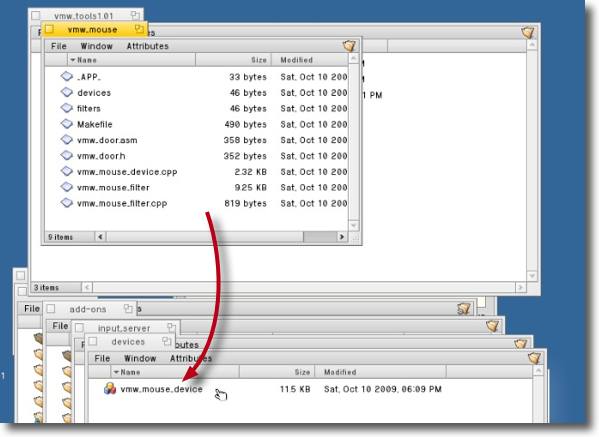
vmw_toolsを解凍してできたフォルダの中のvmw_mouseというフォルダの
vmw_mouse.deviceというファイルを
/boot/home/config/add-ons/input_server/devicesに、
vmw_mouse_filterというファイルを
/boot/home/config/add-ons/input_server/filters
にコピーまたは移動する
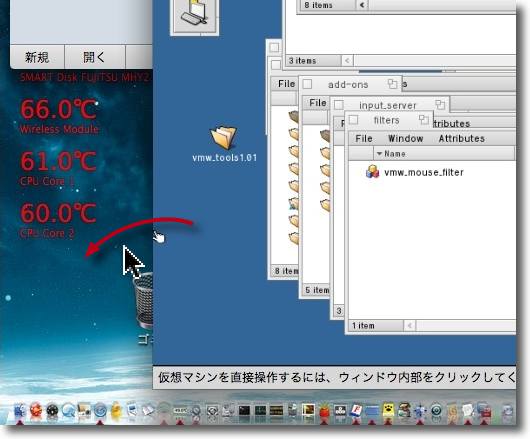
マウスポインタをHaikuからMacに移動したり逆に移動すると
マウスポインタがスムーズに同期するようになった
これだけでも随分使いやすくなる
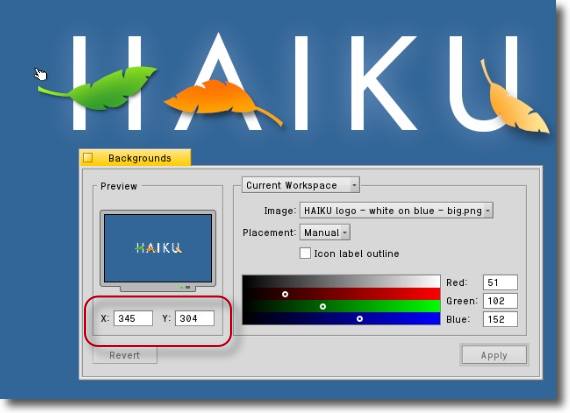
デスクトップの背景のセンターがずれる問題は
デスクトップを右クリックして「Background」を呼び出す
左ペインのセンターの数値を計算して入力しても良いし
上のスクリーンイメージをドラッグして大雑把にセンターに持ってきても良い
性格に合わせて好きな方法を選択する
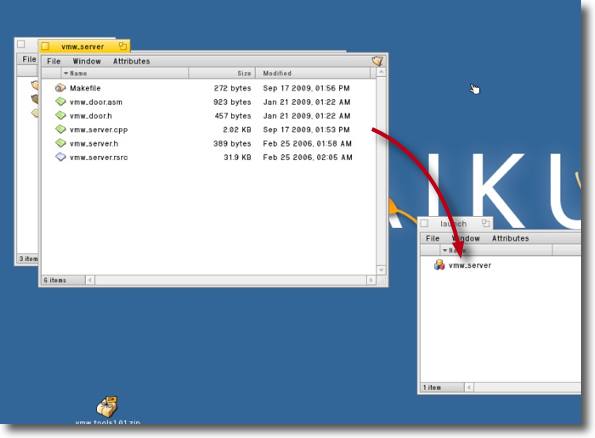
クリップボード共用は同じzip内のvmw_serverというフォルダの
vmw_serverというファイルを/boot/home/config/boot/launchに置く
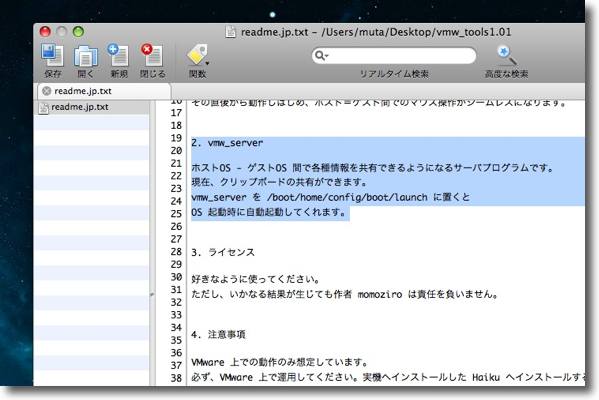
例えばMacのテキストエディタ上で文章をコピーして・・・
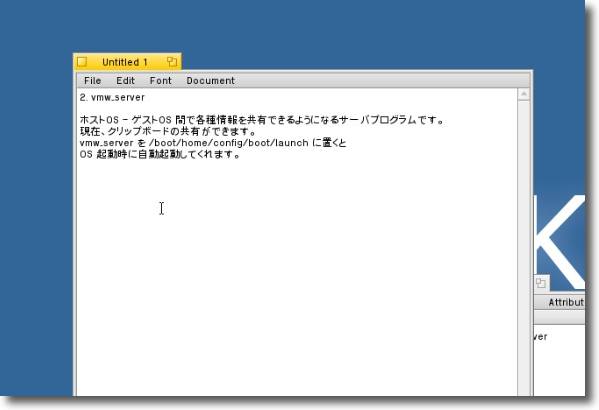
Haikuの上のStyleEditで新規テキストを作ってペーストすると
この通りMacのテキストをHaikuに渡せる
この調子でファイルをコピペで渡せないかトライしようとしたが
ペーストがグレーアウトしてどうにもならない
こういう機能は今後に期待というところ
2009年12月21日